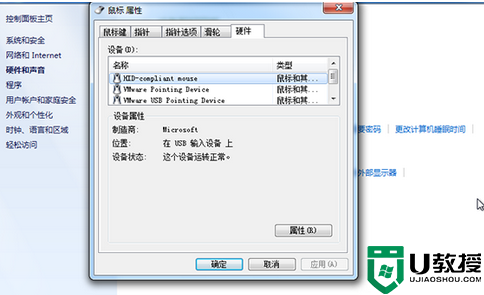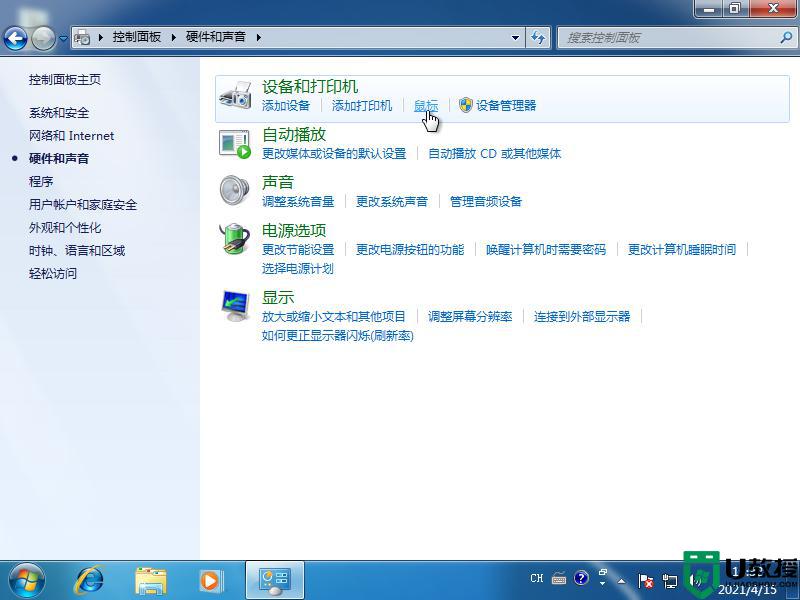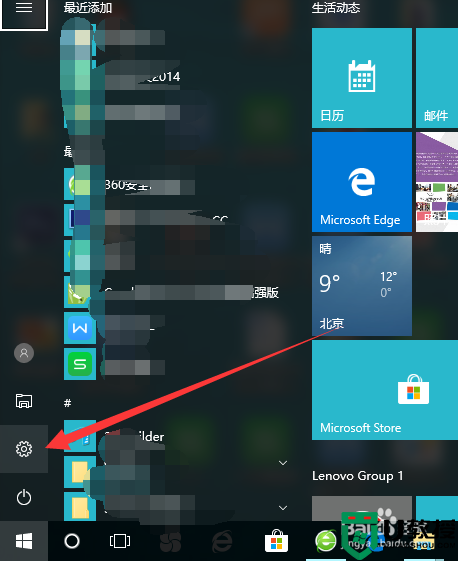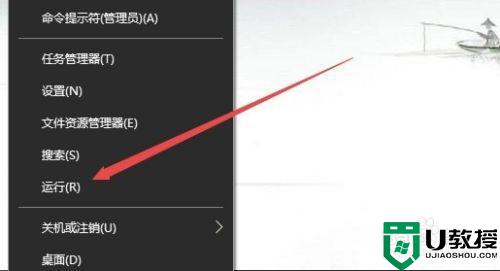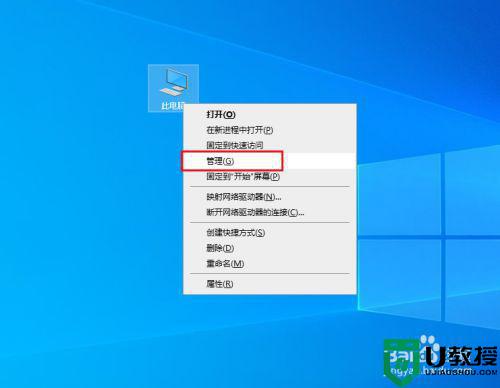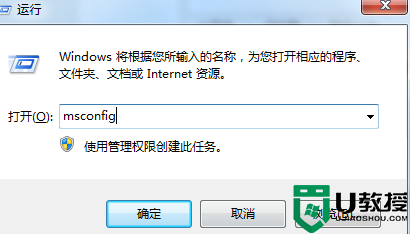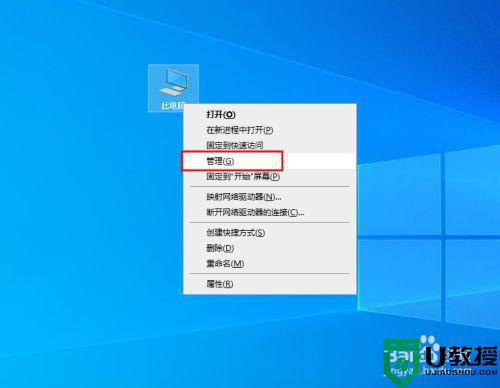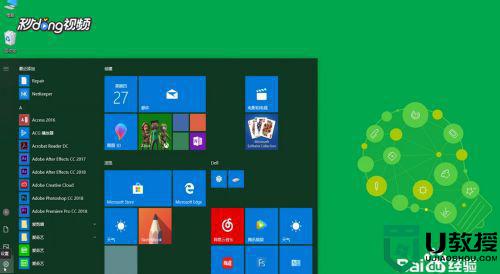鼠标乱跑教你正确的恢复方法win10 win10鼠标失控自己乱点怎么解决
时间:2021-06-08作者:zhong
最近有win10用户反映说他的鼠标会乱跑,也没有去动鼠标就自己失控乱点,这有可能是系统中毒或者系统的设置问题,那么win10鼠标失控自己乱点怎么解决呢,相信有很多小伙伴也遇到过这种问题,下面小编给大家分享win10鼠标乱跑教你正确的恢复方法。
推荐系统:win10系统32位纯净版
解决方法:
方法一:
1、按Win+x组合键,快速打开系统快捷菜单,点击【计算机管理】。
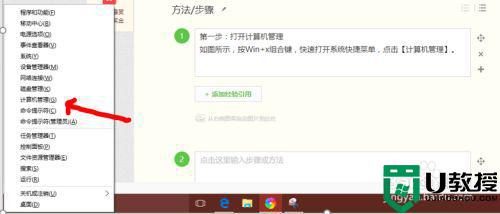
2、在计算机管理界面中,依次展开:任务计划程序任务计划程序库microsoftwindows pm。
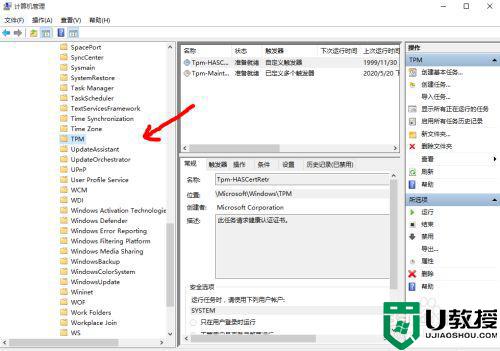
3、选项右侧找到【TMP维护任务】,将其禁用即可。
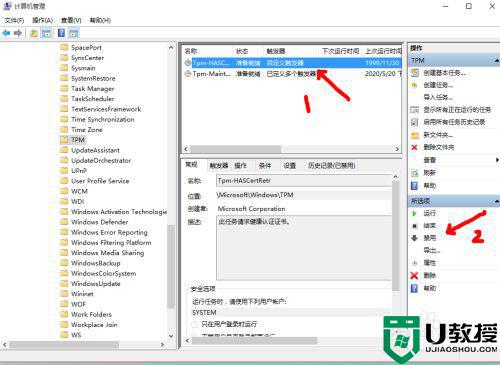
方法二:笔记本禁用触控板
1、理由:笔记本触控板和鼠标有时候会有冲突,所以我们需要禁用一下触控板试试。如禁用之后鼠标恢复正常,那么就更新触控板驱动,或者在触控板不使用的情况下禁用触控板。

方法三:台式机更换鼠标
1、建议台式机的更换鼠标试试,鼠标光感应出现问题也会照成这种情况。

以上就是win10鼠标乱跑教你正确的恢复方法,有同样程序鼠标自己乱动的,可以按上面的方法来进行解决。